Faksin lähettäminen rekisteröidylle vastaanottajalle
Voit lähettää fakseja kätevästi rekisteröimällä vastaanottajien faksi- tai puhelinnumerot tulostimen hakemistoon.
 Tärkeää
Tärkeää
-
On mahdollista, että faksi lähetetään väärälle vastaanottajalle väärän numeron valinnan tai väärän faksinumeron tallennuksen johdosta. Kun lähetät tärkeää asiakirjaa, suosittelemme, että sovit lähetyksestä puhelimitse.
 Huomautus
Huomautus
-
Lisätietoja lähettämisen perustoiminnoista on kohdassa:
-
Valitse ALKUUN-näytössä
 FAKSI (FAX).
FAKSI (FAX).Faksauksen valmiusnäyttö avautuu.
-
Muuta lähetysasetuksia tarpeen mukaan.
-
Valitse Hakemisto (Directory).
Rekisteröidyn vastaanottajan valintanäyttö tulee näkyviin.
-
Valitse rekisteröity vastaanottaja.
- Näytä nimen mukaan
-
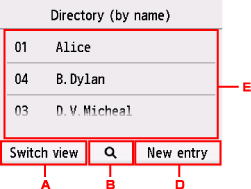
- Näytä tunnusnumeron mukaan
-
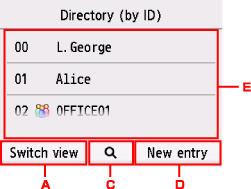
-
Muuta näyttö nimen tai tunnusnumeron mukaan valitsemalla.
-
Avaa alkukirjaimen valintanäyttö valitsemalla. Voit hakea rekisteröityä vastaanottajaa nimen alkukirjaimen perusteella.
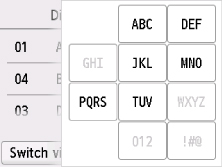
Valitsemalla alkukirjaimen, rekisteröityjen vastaanottajien nimet näytetään aakkosjärjestyksessä valitusta kirjaimesta alkaen.
-
Avaa rekisteröidyn vastaanottajan tunnusnumeron valintanäyttö valitsemalla. Voit hakea rekisteröityä vastaanottajaa tunnusnumeron.
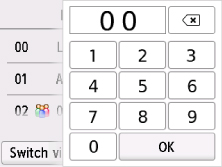
Antamalla tunnusnumeron ja valitsemalla OK, rekisteröidyt vastaanottajat näytetään järjestyksessä valitusta tunnusnumerosta alkaen.
-
Valitse rekisteröidäksesi uusi vastaanottaja tai uusi ryhmävalinta.
-
Valitse rekisteröity vastaanottaja.
-
Valitse Lähetä faksi (Send FAX) toiminnoksi valitulle vastaanottajalle.
Palauttaa kosketusnäytön faksauksen valmiusnäyttöön.
 Huomautus
Huomautus-
Voit muokata tai poistaa valitun vastaanottajan.
-
-
Paina värilähetystä varten Väri (Color)-painiketta ja mustavalkolähetystä varten Musta (Black)-painiketta.
 Tärkeää
Tärkeää- Värilähetys on käytettävissä vain, jos vastaanottajan faksilaite tukee värifakseja.
 Huomautus
Huomautus
- Voit peruuttaa faksin lähetyksen painamalla Pysäytä (Stop)-painiketta. Jos haluat peruuttaa faksin kesken lähetyksen, paina Pysäytä (Stop)-painiketta ja noudata kosketusnäyttöön tulevia ohjeita.
- Jos asiakirjoja jää automaattiseen asiakirjansyöttölaitteeseen Pysäytä (Stop)-painikkeen painamisen jälkeen skannauksen ollessa käynnissä, kosketusnäyttöön tulee ilmoitus Asiakirja ADF:llä. Poista asiakirja asiakirjalokerosta ja napauta [OK]. (Document in ADF. Remove the document from the document tray and tap [OK].). Jäljellä olevat asiakirjat poistetaan automaattisesti, kun OK-kohta valitaan.
-
Jos tulostin ei pysty lähettämään faksia esimerkiksi siksi, että vastaanottajan linja on varattu, laite valitsee numeron automaattisesti uudelleen määrätyn ajan kuluttua. Automaattinen uudelleenvalinta on oletusarvoisesti käytössä.
Jos haluat peruuttaa automaattisen uudelleenvalinnan, odota, kunnes tulostin aloittaa numeron uudelleenvalinnan, ja paina sitten tulostimen Pysäytä (Stop)-painiketta.

